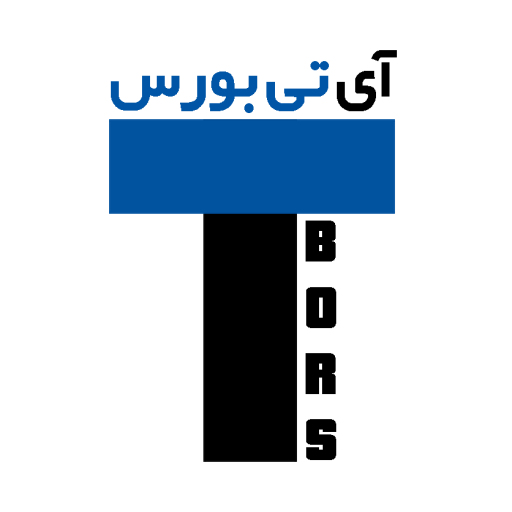تنظیمات مودم TP-Link TD-W8961N | آموزش کامل کانفیگ مودم تی پی لینک

تنظیمات مودم TP-Link TD-W8961N | آموزش کامل کانفیگ مودم تی پی لینک
معرفی مودم TD-W8961N و مشخصات فنی
تنظیمات مودم TD-W8961N یکی از محصولات مطرح شرکت TP-Link در رده مودمهای ADSL2+ محسوب میشود که بهطور ویژه برای کاربران خانگی و اداری کوچک طراحی شده است. این مودم ترکیبی از سرعت، پایداری و قابلیتهای شبکه بیسیم را ارائه میدهد و با طراحی ساده و جمعوجور، نصب و راهاندازی آن برای کاربران با دانش محدود شبکه نیز امکانپذیر است. مودم TD-W8961N با پشتیبانی از استانداردهای 802.11b/g/n، قادر به ارائه سرعت بیسیم تا ۳۰۰ مگابیت بر ثانیه است که برای استفاده روزمره از اینترنت پرسرعت، استریم ویدئو، بازیهای آنلاین و دانلود فایلهای حجیم مناسب میباشد.
از نظر مشخصات فنی، این مودم دارای:
-
یک پورت RJ-11 برای اتصال به خط تلفن ADSL،
-
چهار پورت LAN 10/100 Mbps برای اتصال سیمی به کامپیوتر یا تجهیزات شبکه،
-
یک پورت WAN که در این مدل معمولاً ترکیب با ADSL است،
-
چراغهای LED وضعیت شبکه و اینترنت برای سهولت در مانیتورینگ وضعیت،
میباشد.
شاید برایتان جالب باشد بدانید که TD-W8961N با پردازنده قدرتمند و حافظه داخلی کافی، امکان مدیریت همزمان چند دستگاه را بدون کاهش محسوس سرعت فراهم میکند؛ بنابراین حتی در شبکههای خانگی با چند کاربر و چند دستگاه متصل، عملکرد پایداری ارائه میدهد.
قابلیتها و مزایای مودم برای کاربران خانگی
مودم TD-W8961N به دلیل ترکیب قابلیتهای ADSL2+ و Wi-Fi N، امکانات ویژهای برای کاربران خانگی ارائه میکند. از مهمترین مزایای این مودم میتوان به موارد زیر اشاره کرد:
-
نصب و راهاندازی آسان: رابط کاربری پنل مدیریتی مودم TD-W8961N به گونهای طراحی شده که حتی کاربران کمتجربه نیز میتوانند بهسادگی اینترنت و شبکه وایفای خود را راهاندازی کنند.
-
پشتیبانی از وایفای سریع و پایدار: با استاندارد 802.11n و سرعت 300 مگابیت، این مودم گزینه مناسبی برای استریم ویدئوهای HD و بازیهای آنلاین است.
-
امنیت شبکه: امکان انتخاب انواع پروتکلهای امنیتی وایفای (WPA/WPA2) و مدیریت دسترسی دستگاهها، امنیت شبکه خانگی را بهطور قابل توجهی افزایش میدهد.
-
مدیریت ساده دستگاهها و شبکه مهمان: کاربران میتوانند دستگاههای متصل را کنترل کرده و شبکه وایفای مهمان با محدودیتهای مشخص ایجاد کنند.
بنابراین TD-W8961N ترکیبی از عملکرد، امنیت و سهولت استفاده را ارائه میدهد و بهطور ویژه برای خانوادهها و دفاتر کوچک طراحی شده است.
تفاوت TD-W8961N با سایر مودمهای TP-Link
مودمهای TP-Link تنوع زیادی دارند و انتخاب مدل مناسب بسته به نیاز کاربران اهمیت دارد. TD-W8961N در مقایسه با سایر مودمهای TP-Link مانند TD-W8960N یا Archer D5، دارای ویژگیهای متمایزی است:
-
پشتیبانی از استاندارد ADSL2+ که سرعت اینترنت بهتری نسبت به ADSL معمولی ارائه میدهد.
-
کنترل و مدیریت سادهتر شبکه بیسیم و دستگاهها در پنل مدیریتی مودم TD-W8961N.
-
بهینه برای کاربران خانگی با تعداد متوسط دستگاههای متصل، در حالی که مدلهای حرفهایتر TP-Link برای دفاتر بزرگ یا شبکههای با تعداد زیاد کاربران طراحی شدهاند.
بنابراین اگر هدف شما راهاندازی سریع، پایداری و امنیت قابل قبول برای شبکه خانگی است، TD-W8961N یکی از بهترین گزینهها محسوب میشود.
نکات اولیه قبل از شروع کانفیگ
قبل از شروع تنظیمات مودم TD-W8961N، رعایت چند نکته ساده میتواند روند راهاندازی را بسیار سریع و بدون مشکل کند:
-
بررسی تجهیزات و کابلها: مطمئن شوید کابل ADSL، کابل برق و کابل LAN سالم و بدون آسیب باشند.
-
انتخاب مکان مناسب مودم: مودم را در محلی باز و مرکزی قرار دهید تا پوشش وایفای بهینه باشد.
-
تهیه اطلاعات سرویسدهنده اینترنت: نام کاربری، رمز عبور و اطلاعات VPI/VCI از ISP را قبل از ورود به پنل آماده کنید.
-
استفاده از مرورگر بهروز: برای دسترسی به پنل مدیریتی مودم، مرورگری بهروز و بدون افزونههای مسدودکننده استفاده کنید.
تا اینجای مقاله دریافتیم که مودم TD-W8961N با مشخصات فنی، قابلیتهای ویژه و مزایای امنیتی، گزینهای مناسب برای کاربران خانگی است و با رعایت نکات اولیه، آماده ورود به مرحله آمادهسازی مودم و اتصال اولیه میشود. در بخش بعدی به بررسی بستهبندی، اتصال کابلها و روشن کردن مودم خواهیم پرداخت.
آمادهسازی مودم و اتصال اولیه
بستهبندی و محتویات جعبه
قبل از هر چیز، پس از تهیه مودم TP-Link TD-W8961N، بررسی دقیق محتویات جعبه اهمیت ویژهای دارد. این کار کمک میکند مطمئن شوید هیچ قطعه ضروری گم نشده و روند نصب بدون مشکل پیش میرود. یک جعبه استاندارد مودم TD-W8961N معمولاً شامل موارد زیر است:
-
مودم TP-Link TD-W8961N
-
آداپتور برق مناسب با استانداردهای منطقهای
-
کابل تلفن (RJ-11) برای اتصال به خط ADSL
-
کابل شبکه LAN (RJ-45) برای اتصال مودم به کامپیوتر یا لپتاپ
-
CD حاوی نرمافزار و راهنمای نصب (در صورت نیاز)
-
دفترچه راهنمای کاربر
شاید برایتان جالب باشد بدانید که حتی با وجود دفترچه راهنما، بسیاری از کاربران ترجیح میدهند از راهنمای آنلاین TP-Link استفاده کنند، چرا که تصاویر و دستورالعملهای بهروزتری ارائه میکند و با نسخههای جدید مرورگرها سازگارتر است.
بنابراین قبل از هر اقدامی، محتویات جعبه را با دقت بررسی و از سالم بودن تجهیزات اطمینان حاصل کنید. وجود هر یک از قطعات بالا برای اتصال اولیه و راهاندازی اینترنت ضروری است.
اتصال کابلها (ADSL، برق، LAN)
مرحله بعدی، اتصال کابلها به مودم TD-W8961N است که پایهایترین بخش راهاندازی به شمار میآید. ترتیب و صحت اتصال کابلها در عملکرد مودم و کیفیت اینترنت بسیار تعیینکننده است:
-
کابل ADSL: یک سر کابل RJ-11 را به مودم و سر دیگر را به پریز تلفن وصل کنید. اگر از فیلتر ADSL استفاده میکنید، مطمئن شوید کابل به ورودی صحیح فیلتر متصل شده باشد.
-
کابل LAN: برای اتصال مودم به کامپیوتر یا لپتاپ، کابل شبکه RJ-45 را به یکی از پورتهای LAN مودم وصل کنید. این اتصال برای کانفیگ اولیه مودم ضروری است.
-
آداپتور برق: آداپتور مودم را به پریز برق وصل کرده و مودم را روشن کنید. در این مرحله هیچ دستگاه دیگری نباید به مودم متصل باشد تا مراحل تنظیم اولیه بدون تداخل انجام شود.
از آنجا که کیفیت کابلها و اتصالات تاثیر مستقیم بر پایداری اتصال اینترنت و وایفای دارد، توصیه میشود از کابلهای سالم و استاندارد استفاده کنید.
روشن کردن مودم و بررسی چراغها
پس از اتصال کابلها، روشن کردن مودم و بررسی چراغهای LED مهمترین مرحله قبل از ورود به پنل مدیریتی است. چراغهای مودم TD-W8961N به شما وضعیتهای مختلف دستگاه و اتصال اینترنت را نشان میدهند:
-
Power: نشاندهنده روشن بودن مودم است. چراغ باید ثابت روشن باشد.
-
ADSL/DSL: وضعیت اتصال به خط تلفن و ADSL را نمایش میدهد؛ هنگام برقراری اتصال، این چراغ چشمک میزند و پس از اتصال موفق، ثابت میشود.
-
Internet: نشاندهنده وضعیت اینترنت است؛ اگر سبز و ثابت باشد، اتصال اینترنت برقرار است.
-
LAN: نشاندهنده اتصال کابل شبکه است؛ هنگام اتصال دستگاهها، چراغ مربوطه روشن یا چشمک میزند.
-
WLAN: وضعیت شبکه بیسیم را نمایش میدهد؛ روشن بودن چراغ نشاندهنده فعال بودن وایفای است.
در صورت مشاهده هرگونه چراغ غیرمعمول (خاموش یا قرمز)، بررسی مجدد کابلها و تنظیمات ضروری است تا از بروز مشکل در مراحل بعد جلوگیری شود.
بررسی نیازمندیهای نرمافزاری و سختافزاری برای تنظیم مودم
قبل از ورود به پنل مدیریتی و آغاز کانفیگ، اطمینان از آمادگی سختافزاری و نرمافزاری سیستم الزامی است:
-
کامپیوتر یا لپتاپ: سیستم باید دارای کارت شبکه فعال باشد و اتصال LAN به مودم برقرار باشد.
-
مرورگر بهروز: استفاده از مرورگری مانند Chrome، Edge یا Firefox با نسخههای جدید توصیه میشود؛ چرا که پنل مدیریتی مودم TD-W8961N با مرورگرهای قدیمی یا ناسازگار ممکن است درست نمایش داده نشود.
-
اطلاعات سرویسدهنده اینترنت: شامل نام کاربری، رمز عبور و تنظیمات VPI/VCI. آماده بودن این اطلاعات باعث میشود مرحله تنظیم اینترنت سریع و بدون مشکل انجام شود.
-
تنظیمات IP سیستم: بهطور معمول، مودم TD-W8961N بهصورت پیشفرض روی DHCP فعال است؛ بنابراین کامپیوتر باید روی دریافت خودکار IP تنظیم شده باشد تا اتصال به پنل مودم امکانپذیر شود.
بنابراین پس از آماده کردن مودم، کابلها و سیستم، مرحله بعدی ورود به پنل مدیریت مودم و انجام تنظیمات اینترنت و وایفای میباشد.
تا اینجای مقاله دریافتیم که برای آمادهسازی مودم TD-W8961N، بررسی محتویات جعبه، اتصال صحیح کابلها، روشن کردن مودم و آمادهسازی سیستم، پایهایترین مراحل محسوب میشوند و بدون آنها، تنظیمات بعدی ممکن است با مشکل مواجه شود. بخش بعدی مقاله به ورود به پنل مدیریت مودم و بررسی امکانات آن اختصاص دارد.
ورود به پنل مدیریت مودم
نحوه دسترسی به پنل مدیریت با IP پیشفرض
برای آغاز کانفیگ مودم TD-W8961N، ابتدا باید وارد پنل مدیریتی مودم شوید. پنل مدیریتی TD-W8961N از طریق مرورگر قابل دسترسی است و معمولاً IP پیشفرض مودم 192.168.1.1 یا 192.168.0.1 است. مراحل دسترسی به پنل به شرح زیر است:
-
اتصال سیستم به مودم: اطمینان حاصل کنید که کامپیوتر یا لپتاپ به مودم از طریق کابل LAN یا وایفای متصل است.
-
باز کردن مرورگر: مرورگر بهروز خود را باز کنید و آدرس IP مودم را در نوار آدرس وارد کنید (بهطور مثال:
http://192.168.1.1). -
صفحه ورود پنل: پس از وارد کردن آدرس IP، صفحه ورود پنل مدیریتی مودم نمایش داده میشود. در این مرحله، باید نام کاربری و رمز عبور پیشفرض مودم را وارد کنید.
این مرحله پایهایترین گام برای کانفیگ مودم TD-W8961N محسوب میشود و عدم دسترسی به پنل باعث توقف کل روند راهاندازی خواهد شد.
نام کاربری و رمز عبور پیشفرض
مودم TD-W8961N برای اولین ورود به پنل، دارای نام کاربری و رمز عبور پیشفرض است که معمولاً به شرح زیر است:
-
نام کاربری (Username): admin
-
رمز عبور (Password): admin
توجه داشته باشید که نام کاربری و رمز عبور به حروف کوچک حساس هستند. پس از ورود موفق، توصیه میشود این اطلاعات را برای امنیت شبکه تغییر دهید تا از دسترسی غیرمجاز جلوگیری شود.
راهنمایی برای تغییر رمز عبور ورود به پنل
تغییر رمز عبور پیشفرض اولین و مهمترین اقدام امنیتی پس از ورود به مودم است. مراحل به شرح زیر است:
-
ورود به پنل مدیریتی با نام کاربری و رمز عبور پیشفرض.
-
پیدا کردن گزینه System Tools یا Administration در منوی اصلی.
-
انتخاب گزینه Password و وارد کردن رمز فعلی (admin) و سپس رمز جدید.
-
ذخیره تغییرات و خروج از پنل.
عجیب نیست اگر تصور کنید این کار ساده است، اما رعایت آن امنیت شبکه را تا حد زیادی تضمین میکند و از حملات رایج اینترنتی جلوگیری میکند.
معرفی بخشهای اصلی پنل مدیریتی
پس از ورود به پنل، با چندین بخش اصلی مواجه میشوید که مدیریت مودم و شبکه را امکانپذیر میکنند. برخی از مهمترین بخشها عبارتند از:
-
Status (وضعیت):
این بخش اطلاعات کاملی درباره وضعیت مودم، اتصال اینترنت، وضعیت وایفای و تعداد دستگاههای متصل ارائه میدهد. در واقع، یک نمای کلی از سلامت شبکه را در اختیار کاربر قرار میدهد. -
Quick Setup (راهاندازی سریع):
این قسمت برای کاربران مبتدی طراحی شده و امکان تنظیم اینترنت و وایفای را در چند مرحله ساده فراهم میکند. با استفاده از این گزینه، مودم به سرعت آماده استفاده میشود. -
Network یا Internet Settings (تنظیمات اینترنت):
این بخش مربوط به تنظیمات اتصال اینترنت است؛ شامل نوع اتصال (PPPoE، Dynamic IP، Static IP)، VPI/VCI، نام کاربری و رمز عبور ISP و تست اتصال. -
Wireless یا Wi-Fi Settings (تنظیمات وایفای):
مدیریت شبکه بیسیم، تغییر SSID، رمز وایفای، نوع امنیت (WPA/WPA2/WPA3) و کانالها در این بخش انجام میشود. -
DHCP:
این قسمت وظیفه اختصاص خودکار IP به دستگاههای متصل به مودم را دارد و امکان تعیین IP ثابت برای دستگاههای خاص را نیز فراهم میکند. -
Advanced (پیشرفته):
شامل قابلیتهایی مانند Port Forwarding، QoS، Dynamic DNS، کنترل دسترسی دستگاهها و دیگر تنظیمات حرفهای است. -
System Tools:
شامل ابزارهای مدیریتی برای ریست مودم، بهروزرسانی Firmware، پشتیبانگیری تنظیمات و مدیریت لاگها میباشد.
بنابراین، پس از ورود به پنل و آشنایی با بخشهای اصلی، میتوانید به راحتی مرحله بعدی، یعنی تنظیم اینترنت (Internet Setup) را انجام دهید. در بخش بعدی، نحوه اتصال به اینترنت و پیکربندی کامل مودم برای سرویسدهنده شما توضیح داده میشود.
تا اینجا دریافتیم که ورود به پنل مدیریتی مودم TD-W8961N، با استفاده از IP پیشفرض و نام کاربری/رمز عبور admin، مرحلهای حیاتی برای کانفیگ مودم است. همچنین آشنایی با بخشهای مختلف پنل، راه را برای تنظیم اینترنت، وایفای و ویژگیهای پیشرفته مودم هموار میکند.
تنظیم اینترنت (Internet Setup)
انتخاب نوع اتصال اینترنت
مودم TD-W8961N از انواع روشهای اتصال به اینترنت پشتیبانی میکند، که بسته به سرویسدهنده اینترنت شما باید یکی انتخاب شود. سه نوع رایج اتصال عبارتند از:
-
PPPoE (Point-to-Point Protocol over Ethernet):
متداولترین نوع اتصال در ایران است. در این حالت، نام کاربری و رمز عبور ISP برای برقراری اتصال لازم است. مودم با استفاده از این اطلاعات به سرویسدهنده متصل میشود و یک IP معتبر دریافت میکند. -
Dynamic IP (IP پویا):
در این حالت مودم بهصورت خودکار از سرویسدهنده اینترنت، IP دریافت میکند و نیازی به وارد کردن نام کاربری و رمز عبور نیست. -
Static IP (IP ثابت):
برخی کاربران یا شرکتها IP ثابت دارند. در این حالت باید IP، Subnet Mask، Gateway و DNS را به صورت دستی وارد مودم کنید.
بنابراین پیش از شروع تنظیمات، با سرویسدهنده اینترنت خود بررسی کنید که کدام نوع اتصال مورد نیاز است. انتخاب نوع اشتباه باعث عدم اتصال به اینترنت خواهد شد.
وارد کردن نام کاربری و رمز عبور سرویسدهنده اینترنت
در صورت استفاده از PPPoE، مودم TD-W8961N به نام کاربری و رمز عبور ISP نیاز دارد. مراحل وارد کردن اطلاعات به شرح زیر است:
-
ورود به پنل مدیریتی مودم از طریق IP پیشفرض (192.168.1.1).
-
ورود به بخش Network > WAN یا Internet Settings.
-
انتخاب نوع اتصال PPPoE.
-
وارد کردن نام کاربری و رمز عبور ارائه شده توسط ISP.
-
ذخیره تغییرات و اعمال تنظیمات.
پس از وارد کردن این اطلاعات، مودم تلاش میکند به اینترنت متصل شود. معمولاً چند ثانیه تا برقراری اتصال زمان لازم است. اگر اتصال برقرار نشد، بررسی نام کاربری و رمز عبور ضروری است.
تنظیم VPI و VCI بر اساس ISP
VPI و VCI (Virtual Path Identifier و Virtual Channel Identifier) پارامترهایی هستند که مودم برای شناسایی مسیر اتصال به سرویسدهنده به آن نیاز دارد. این مقادیر بسته به ISP متفاوت هستند و بهصورت معمول توسط شرکت ارائهدهنده اینترنت اعلام میشوند. برای وارد کردن VPI و VCI:
-
در پنل مدیریتی، وارد بخش WAN / Internet Settings شوید.
-
گزینه VPI/VCI را پیدا کرده و مقادیر ارائه شده توسط ISP را وارد کنید.
-
اطمینان حاصل کنید که سایر گزینهها مانند Encapsulation Mode یا Connection Type با اطلاعات ISP مطابقت داشته باشند.
عجیب نیست اگر برخی کاربران این مرحله را نادیده بگیرند، اما وارد کردن صحیح VPI و VCI نقش کلیدی در پایداری اتصال اینترنت دارد و در صورت اشتباه، مودم قادر به اتصال نخواهد بود.
تست اتصال اینترنت و رفع مشکل احتمالی
پس از وارد کردن نام کاربری، رمز عبور و VPI/VCI، لازم است اتصال اینترنت مودم تست شود. برای این منظور:
-
بررسی چراغ Internet روی مودم:
-
روشن و سبز: اتصال برقرار است.
-
خاموش یا چشمکزن: اتصال برقرار نشده است.
-
-
تست با مرورگر: وارد سایتهایی مانند
www.google.comشوید تا اتصال اینترنت تأیید شود. -
در صورت عدم اتصال، موارد زیر را بررسی کنید:
-
کابل ADSL و LAN سالم و متصل باشند.
-
نام کاربری و رمز عبور درست وارد شده باشد.
-
مقادیر VPI/VCI با اطلاعات ISP مطابقت داشته باشد.
-
مودم ریستارت شود تا تنظیمات اعمال شوند.
-
از آنجا که بسیاری از مشکلات اتصال به اینترنت به اشتباهات کوچک در وارد کردن اطلاعات یا کابلهای خراب مربوط میشود، دقت در این مرحله اهمیت ویژهای دارد.
نکات تخصصی برای بهینهسازی اتصال اینترنت
برای داشتن اتصال اینترنت پایدار و سریع، چند نکته تخصصی توصیه میشود:
-
استفاده از کابل تلفن و LAN با کیفیت: کابلهای فرسوده یا غیر استاندارد باعث کاهش کیفیت اتصال و نویز میشوند.
-
برقراری فاصله مناسب مودم تا تلفن: مودمهای ADSL حساس به نویز هستند؛ کابلهای تلفن طولانی یا پر از اتصالات میتواند باعث کاهش سرعت شود.
-
تست اتصال با دستگاههای مختلف: گاهی مشکل از کامپیوتر یا کارت شبکه است؛ بررسی اتصال با لپتاپ دیگر مفید است.
-
ریست مودم در صورت مشکل پیوسته: در صورت بروز اختلال، ریست مودم و وارد کردن دوباره تنظیمات اینترنت میتواند اتصال را اصلاح کند.
بنابراین با رعایت دقیق این مراحل، مودم TD-W8961N بهصورت پایدار به اینترنت متصل میشود و آماده تنظیم شبکه وایفای و دیگر امکانات پیشرفته است.
تا اینجای مقاله دریافتیم که تنظیم اینترنت مودم TD-W8961N شامل انتخاب نوع اتصال، وارد کردن نام کاربری و رمز ISP، تنظیم VPI/VCI و تست اتصال است و رعایت نکات تخصصی باعث پایداری و سرعت بهتر اینترنت میشود. بخش بعدی مقاله به تنظیم شبکه وایفای (Wi-Fi Setup) اختصاص دارد که شامل تغییر نام شبکه، رمز، امنیت و مدیریت دسترسی دستگاهها خواهد بود.
تنظیم شبکه وایفای (Wi-Fi Setup)
تغییر نام شبکه (SSID) و رمز وایفای
یکی از اولین اقدامات پس از اتصال اینترنت، تنظیم شبکه بیسیم و تغییر نام و رمز پیشفرض وایفای است. مودم TD-W8961N با SSID پیشفرض و رمز ساده ارائه میشود که امنیت شبکه را به خطر میاندازد. مراحل تغییر نام و رمز به شرح زیر است:
-
ورود به پنل مدیریتی مودم و رفتن به بخش Wireless Settings.
-
تغییر SSID (نام شبکه) به نام دلخواه، ترجیحاً کوتاه، قابل حفظ و منحصر به فرد.
-
تعیین رمز عبور قوی شامل حروف بزرگ و کوچک، اعداد و نمادها برای افزایش امنیت.
-
ذخیره تغییرات و ریستارت مودم در صورت نیاز.
عجیب نیست اگر برخی کاربران از همان رمز پیشفرض استفاده کنند، اما این اقدام باعث دسترسی غیرمجاز و نفوذ به شبکه خواهد شد. انتخاب رمز قوی و تغییر SSID پیشفرض، پایه امنیت شبکه خانگی است.
انتخاب نوع امنیت (WPA2، WPA3)
تنظیمات مودم TD-W8961N امکان استفاده از پروتکلهای امنیتی وایفای را فراهم میکند. پروتکلهای رایج شامل WPA/WPA2 و WPA3 هستند که هر کدام ویژگیهای خاص خود را دارند:
-
WPA2: استاندارد امن و پرکاربرد، مناسب اکثر کاربران خانگی.
-
WPA3: جدیدترین پروتکل امنیتی، با رمزنگاری پیشرفتهتر و حفاظت بهتر در برابر حملات Brute Force.
برای انتخاب نوع امنیت:
-
وارد Wireless Security شوید.
-
نوع پروتکل امنیتی را انتخاب کنید (ترجیحاً WPA2 یا WPA3).
-
رمز عبور شبکه را وارد کرده و ذخیره کنید.
بنابراین انتخاب پروتکل مناسب، گام مهمی در حفاظت از شبکه و دادههای متصل به مودم محسوب میشود.
تنظیم کانال و پهنای باند برای بهینهسازی سرعت
مودمهای وایفای ممکن است به دلیل تداخل فرکانسی با مودمهای مجاور، سرعت کاهش یافته یا اتصال ناپایدار شود. مودم TD-W8961N امکان انتخاب کانال و پهنای باند را برای بهینهسازی سرعت ارائه میدهد:
-
وارد بخش Wireless Settings > Advanced شوید.
-
کانال وایفای را از حالت Auto به یک کانال با ترافیک کمتر تغییر دهید.
-
پهنای باند شبکه (20MHz یا 40MHz) را متناسب با نیاز و محیط انتخاب کنید.
تست و تغییر کانالها در محیطهای شلوغ شهری میتواند کیفیت سیگنال و سرعت اتصال را به شکل قابل توجهی بهبود دهد.
مدیریت دسترسی دستگاهها و فیلتر MAC
تنظیمات مودم TD-W8961N امکان کنترل دسترسی دستگاهها به شبکه را فراهم میکند. این قابلیت برای جلوگیری از اتصال غیرمجاز و مدیریت شبکه اهمیت دارد:
-
در بخش Wireless MAC Filtering، میتوانید فهرست دستگاههای مجاز یا غیرمجاز را وارد کنید.
-
افزودن MAC Address دستگاههای خانگی به فهرست سفید (Allow) یا سیاه (Deny) باعث کنترل دقیق دسترسی میشود.
-
فعالسازی فیلتر MAC توصیه میشود تا تنها دستگاههای مورد اعتماد بتوانند به شبکه متصل شوند.
بنابراین، فیلتر MAC یکی از ابزارهای مؤثر برای افزایش امنیت وایفای TD-W8961N است و بهویژه در شبکههای خانگی با کاربران متعدد مفید است.
تنظیم مهمان شبکه (Guest Network)
تنظیمات مودم TD-W8961N قابلیت ایجاد شبکه مهمان (Guest Network) را دارد که امکان اتصال بازدیدکنندگان بدون دسترسی به منابع اصلی شبکه را فراهم میکند:
-
وارد بخش Wireless > Guest Network شوید.
-
فعالسازی شبکه مهمان و انتخاب نام و رمز دلخواه.
-
محدود کردن دسترسی شبکه مهمان به اینترنت و جلوگیری از دسترسی به فایلها و دستگاههای اصلی.
این قابلیت برای افزایش امنیت شبکه اصلی و کنترل پهنای باند استفاده میشود. شبکه مهمان با رمز جداگانه و دسترسی محدود، امنیت و مدیریت شبکه را به شکل قابل توجهی بهبود میبخشد.
نکات تخصصی برای بهینهسازی وایفای
برای افزایش کیفیت وایفای مودم TD-W8961N، رعایت نکات زیر توصیه میشود:
-
قرار دادن مودم در محل مرکزی و باز: از موانع فلزی و دیوارهای ضخیم فاصله بگیرید.
-
استفاده از 2.4GHz برای برد طولانی و 40MHz برای سرعت بیشتر: انتخاب فرکانس متناسب با محیط باعث افزایش کارایی شبکه میشود.
-
بهروزرسانی Firmware مودم: نسخههای جدید Firmware معمولاً باعث بهبود عملکرد وایفای و امنیت میشوند.
-
کنترل تعداد دستگاههای متصل: تعداد زیاد دستگاه متصل به یک شبکه میتواند باعث کاهش سرعت و پایداری شود؛ در صورت نیاز از شبکه مهمان یا تقسیم بار استفاده کنید.
بنابراین با اعمال این تنظیمات، مودم TD-W8961N یک شبکه وایفای سریع، پایدار و امن ارائه میدهد و آماده استفاده روزمره میشود.
تا اینجا دریافتیم که تنظیم شبکه وایفای TD-W8961N شامل تغییر نام شبکه و رمز، انتخاب پروتکل امنیتی، بهینهسازی کانال و پهنای باند، مدیریت دسترسی دستگاهها و ایجاد شبکه مهمان است. با انجام این تنظیمات، شبکه آماده استفاده و امن میشود. بخش بعدی مقاله به تنظیمات پیشرفته مودم اختصاص دارد، شامل Port Forwarding، QoS، DHCP و Dynamic DNS.
تنظیمات مودم TD-W8961N
Port Forwarding و Port Triggering
یکی از مهمترین امکانات پیشرفته مودم TD-W8961N، Port Forwarding است. این ویژگی به کاربران اجازه میدهد که درخواستهای ورودی اینترنت را به دستگاههای خاص در شبکه داخلی هدایت کنند. کاربردهای رایج شامل راهاندازی سرورهای خانگی، دوربینهای مداربسته و بازیهای آنلاین است.
نحوه فعالسازی Port Forwarding:
-
ورود به پنل مدیریتی و رفتن به بخش Forwarding > Virtual Servers.
-
افزودن یک Rule جدید با مشخص کردن:
-
Service Port: پورتی که قصد دارید باز کنید.
-
Internal IP: IP دستگاه داخلی که سرویس روی آن اجرا میشود.
-
Protocol: TCP، UDP یا هر دو.
-
-
ذخیره تغییرات و ریستارت مودم در صورت نیاز.
Port Triggering مشابه Port Forwarding است، اما بهصورت پویا و موقت عمل میکند؛ یعنی زمانی که دستگاهی نیاز به اتصال دارد، پورت باز میشود و پس از پایان کار، بسته میشود. این ویژگی امنیت شبکه را افزایش میدهد و کاربرد در بازیها و نرمافزارهای خاص دارد.
تنظیمات QoS برای مدیریت پهنای باند
QoS (Quality of Service) یکی از قابلیتهای حرفهای مودم TD-W8961N است که پهنای باند اینترنت را بین دستگاهها و برنامهها مدیریت میکند. با استفاده از QoS میتوان اطمینان حاصل کرد که برنامههای حساس به تأخیر مانند ویدئو کنفرانس یا بازی آنلاین، سرعت لازم را دریافت کنند.
نحوه تنظیم QoS:
-
وارد بخش Advanced > QoS شوید.
-
فعالسازی گزینه Enable QoS.
-
تعریف اولویتها بر اساس IP دستگاهها یا نوع سرویس (مثلاً بازی آنلاین، استریم ویدئو، مرور وب).
-
تعیین محدودیت حداقل و حداکثر پهنای باند برای هر دستگاه یا سرویس.
در نتیجه، QoS باعث میشود کارایی شبکه در شرایط ترافیک بالا بهینه شود و تجربه اینترنت کاربران بهبود یابد.
DHCP و تخصیص IP ثابت به دستگاهها
مودم TD-W8961N به صورت پیشفرض DHCP فعال دارد و به دستگاههای متصل، IP خودکار اختصاص میدهد. با این حال، در شبکههای خانگی با نیازهای خاص، ممکن است نیاز به تخصیص IP ثابت باشد:
-
ورود به بخش DHCP > DHCP Settings.
-
فعالسازی DHCP و تعیین محدوده IP Pool برای دستگاههای خودکار.
-
برای دستگاههایی که نیاز به IP ثابت دارند، وارد Address Reservation شوید و MAC Address و IP مورد نظر را وارد کنید.
تخصیص IP ثابت برای سرورها، چاپگرهای شبکه یا دوربینهای مداربسته، دسترسی سریع و پایدار به منابع شبکه را تضمین میکند.
Dynamic DNS و دسترسی از راه دور
مودم TD-W8961N امکان استفاده از Dynamic DNS (DDNS) را فراهم میکند که به شما اجازه میدهد حتی با تغییر IP عمومی اینترنت، به شبکه داخلی خود از راه دور دسترسی داشته باشید. این ویژگی برای نظارت دوربینها، مدیریت سرورها و استفاده از VPN خانگی کاربردی است.
نحوه تنظیم DDNS:
-
ثبت نام در یکی از سرویسدهندگان DDNS معتبر مانند No-IP یا DynDNS.
-
ورود به بخش Dynamic DNS در پنل مودم.
-
وارد کردن نام کاربری، رمز عبور و نام دامنه اختصاصی.
-
ذخیره و اعمال تنظیمات.
با این روش، هر زمان که IP عمومی اینترنت تغییر کند، مودم به صورت خودکار دامنه شما را بهروز میکند و دسترسی بدون وقفه از خارج شبکه فراهم میشود.
نکات تخصصی برای تنظیمات پیشرفته
برای بهرهبرداری کامل از قابلیتهای پیشرفته TD-W8961N، چند نکته تخصصی توصیه میشود:
-
ثبت و ذخیره تنظیمات: پس از هر تغییر در Port Forwarding، QoS یا DHCP، تنظیمات را پشتیبانگیری کنید.
-
مدیریت دسترسیها: تنها دستگاههای مورد اعتماد باید به ویژگیهای پیشرفته مانند Port Forwarding یا DDNS دسترسی داشته باشند.
-
بهروزرسانی Firmware: نسخههای جدید Firmware معمولاً امکانات پیشرفته را بهبود میدهند و مشکلات امنیتی را رفع میکنند.
-
تست عملکرد: پس از اعمال تغییرات، عملکرد شبکه و سرویسها را بررسی کنید تا از صحت تنظیمات اطمینان حاصل شود.
تا اینجای مقاله دریافتیم که تنظیمات پیشرفته مودم TD-W8961N، شامل مدیریت پورتها، اولویتبندی پهنای باند، تخصیص IP ثابت و DDNS، امکان کنترل کامل شبکه و بهینهسازی عملکرد اینترنت را فراهم میکند. این تنظیمات برای کاربران حرفهای و شبکههای خانگی با چندین دستگاه ضروری است.
امنیت مودم و شبکه
تغییر رمز عبور پنل مدیریت
یکی از اولین و مهمترین اقدامات برای افزایش امنیت مودم TD-W8961N، تغییر رمز پیشفرض پنل مدیریت است. رمز پیشفرض admin بسیار آسیبپذیر است و اگر تغییر نکند، هر فردی میتواند به تنظیمات مودم دسترسی پیدا کند. مراحل تغییر رمز:
-
ورود به پنل مدیریتی با نام کاربری و رمز فعلی.
-
رفتن به بخش System Tools > Password.
-
وارد کردن رمز فعلی و انتخاب رمز جدید قوی شامل حروف بزرگ و کوچک، اعداد و نمادها.
-
ذخیره تغییرات و خروج از پنل.
با این اقدام، دسترسی غیرمجاز به تنظیمات مودم کاهش یافته و امنیت شبکه به شکل قابل توجهی افزایش مییابد.
بهروزرسانی Firmware مودم
Firmware مودم نرمافزار داخلی آن است که عملکرد، امنیت و قابلیتهای مودم را کنترل میکند. استفاده از نسخه قدیمی Firmware میتواند باعث کاهش سرعت، مشکلات اتصال و آسیبپذیریهای امنیتی شود. مراحل بهروزرسانی:
-
دانلود آخرین نسخه Firmware مودم TD-W8961N از سایت رسمی TP-Link.
-
ورود به پنل مدیریتی و رفتن به بخش System Tools > Firmware Upgrade.
-
انتخاب فایل Firmware دانلود شده و اجرای آپدیت.
-
عدم قطع برق یا اتصال در حین آپدیت و ریستارت مودم پس از اتمام فرآیند.
بهروزرسانی Firmware علاوه بر بهبود امنیت، عملکرد وایفای و پایداری اتصال اینترنت را بهبود میبخشد.
مسدود کردن دسترسیهای مشکوک
مودم TD-W8961N امکان مدیریت دسترسیها و مسدود کردن دستگاههای ناشناس را فراهم میکند. این اقدام برای جلوگیری از نفوذ و استفاده غیرمجاز از اینترنت حیاتی است. روشها:
-
بررسی لیست دستگاههای متصل در بخش DHCP Client List.
-
شناسایی دستگاههای ناشناس و افزودن آنها به لیست مسدود شده (MAC Filtering).
-
محدود کردن دسترسی شبکه مهمان و جلوگیری از اشتراکگذاری فایلها با دستگاههای ناشناس.
این روش باعث افزایش امنیت شبکه و جلوگیری از حملات داخلی و خارجی میشود.
بررسی و مدیریت لاگ مودم
مودم TD-W8961N امکان ثبت رویدادها و لاگها را دارد که به شناسایی مشکلات شبکه و فعالیتهای مشکوک کمک میکند:
-
ورود به بخش System Tools > System Log.
-
بررسی رویدادهای اتصال اینترنت، دستگاههای متصل و خطاهای مودم.
-
در صورت مشاهده فعالیت مشکوک، اقدامات امنیتی مانند تغییر رمز یا مسدود کردن دستگاهها را انجام دهید.
مدیریت لاگها به شما امکان میدهد شبکه را تحت نظارت دائمی داشته و مشکلات امنیتی را به سرعت شناسایی کنید.
نکات امنیتی تکمیلی
برای افزایش امنیت مودم TD-W8961N، رعایت نکات زیر توصیه میشود:
-
غیرفعال کردن WPS: WPS قابلیت راحتی برای اتصال است اما آسیبپذیری امنیتی دارد.
-
استفاده از WPA2 یا WPA3: از پروتکلهای امن برای وایفای استفاده کنید.
-
تغییر SSID پیشفرض: نام شبکه تکراری باعث افزایش احتمال نفوذ میشود.
-
مدیریت دستگاههای متصل: تعداد زیاد دستگاه ناشناس یا غیرمجاز میتواند امنیت شبکه را تهدید کند.
در نتیجه، ترکیب تغییر رمز پنل، بهروزرسانی Firmware، مدیریت دسترسیها و بررسی لاگها، یک شبکه امن و پایدار برای کاربران خانگی و حرفهای ایجاد میکند.
تا اینجا دریافتیم که امنیت مودم TD-W8961N نه تنها شامل رمز وایفای نیست، بلکه مدیریت کامل پنل، Firmware، دستگاههای متصل و لاگها را نیز در بر میگیرد. بخش بعدی مقاله به عیبیابی مشکلات رایج مودم اختصاص دارد، شامل مشکلات اتصال اینترنت، وایفای، فراموشی رمز و ریست مودم.
عیبیابی مشکلات رایج
چراغ اینترنت خاموش یا چشمک زن
یکی از رایجترین مشکلات، عدم اتصال اینترنت یا چراغ چشمک زن اینترنت است. دلایل و راهحلها عبارتند از:
-
عدم اتصال کابلها: بررسی کابل ADSL و LAN، مطمئن شوید که سالم و بهدرستی متصل باشند.
-
مشکل سرویسدهنده اینترنت: تماس با ISP و بررسی وضعیت سرویس.
-
اشتباه در تنظیمات اینترنت: مطمئن شوید نوع اتصال (PPPoE، Dynamic IP یا Static IP) و نام کاربری/رمز صحیح وارد شده باشد.
-
VPI/VCI نادرست: مقادیر اعلام شده توسط ISP را وارد کنید و مودم را ریستارت کنید.
در نتیجه، بررسی دقیق کابلها، تنظیمات اینترنت و صحت اطلاعات سرویسدهنده، اغلب مشکل چراغ اینترنت را رفع میکند.
قطع و وصل شدن وایفای
مشکل دیگر کاربران، اتصال ناپایدار وایفای است که میتواند ناشی از عوامل زیر باشد:
-
تداخل کانالهای وایفای: تغییر کانال شبکه در بخش Wireless Settings به کانالی با ترافیک کمتر.
-
فاصله مودم تا دستگاهها زیاد یا موانع فلزی: قرار دادن مودم در محل مرکزی و باز باعث افزایش پوشش و کیفیت سیگنال میشود.
-
تعداد زیاد دستگاههای متصل: کاهش تعداد دستگاهها یا استفاده از شبکه مهمان برای تقسیم بار.
-
Firmware قدیمی: بهروزرسانی Firmware برای بهبود عملکرد وایفای.
با اعمال این تغییرات، اتصال وایفای پایدارتر و سریعتر خواهد شد.
فراموشی رمز وایفای یا پنل
گاهی کاربران رمز وایفای یا رمز پنل مدیریت مودم را فراموش میکنند. روشهای بازیابی:
-
رمز وایفای: اگر در پنل لاگین کردهاید، به بخش Wireless Settings > Wireless Security بروید و رمز را مشاهده یا تغییر دهید.
-
رمز پنل مدیریت: اگر فراموش شده باشد، تنها راه بازگردانی ریست مودم به تنظیمات کارخانه است. این کار با نگه داشتن دکمه Reset به مدت 10 ثانیه انجام میشود.
توجه داشته باشید که پس از ریست مودم، تمام تنظیمات اینترنت و وایفای پاک میشوند و نیاز به کانفیگ دوباره است.
ریست مودم و بازگردانی تنظیمات کارخانه
art=”1998″ data-end=”2127″>ریست مودم یک ابزار مؤثر برای a-start=”2027″ data-end=”2044″>حل مشکلات جدی است، مخصوصاً زمانی که مودم دچار اختلال عملکرد شده یا تنظیمات اشتباه اعمال شده است:
-
-
دکمه Reset مودم را به مدت 10 ثانیه فشار دهید تا چراغها خاموش و دوباره روشن شوند.
-
مودم به تنظیمات پیشفرض کارخانه باز میگردد.پس از ریست، تنظیمات اینترنت، وایفایو دیگر پیکربندیها باید دوباره اعمال شوند.ریست مودم بهخصوص در مواقعی که تغییرات پیشرفته مانند Port Forwarding یا QoS باعث اختلال شده، بسیار کارآمد است.
-
مشکلات سرعت اینترنت و راه حلها
کندی یا ناپایداری سرعت اینترنت، مشکلی است که اغلب کاربران TD-W8961N با آن مواجه میشوند. دلایل و راهکارها عبارتند از:
-
اختلال در خط ADSL: بررسی نویز روی خط تلفن و استفاده از فیلتر ADSL مناسب.
-
تداخل وایفای: تغییر کانال و پهنای باند شبکه.
-
استفاده بیش از حد دستگاهها: مدیریت پهنای باند با QoS و شبکه مهمان.
-
Firmware قدیمی: بهروزرسانی Firmware مودم.
-
اختلال نرمافزاری یا کش مرورگر: ریست مودم و پاکسازی کش مرورگر.
با رعایت این نکات، سرعت اینترنت پایدارتر و نزدیک به حداکثر ظرفیت سرویسدهنده خواهد بود.
نکات تکمیلی برای عیبیابی
-
ثبت لاگ مشکلات: استفاده از بخش System Log مودم برای بررسی خطاهای دورهای.
-
ارتباط با پشتیبانی TP-Link یا ISP: در صورت ادامه مشکل، تماس با پشتیبانی رسمی راه حل مطمئن است.
-
استفاده از ابزار تست سرعت و Ping: برای تشخیص مشکلات شبکه و ارتباط با سرور ISP مفید است.
-
بررسی کابلها و اتصالات: همیشه اولین قدم در عیبیابی باید بررسی سختافزاری باشد.
با این روشها، اغلب مشکلات رایج مودم TD-W8961N قابل شناسایی و رفع هستند و کاربران میتوانند شبکه پایدار و سریع خود را حفظ کنند.
نکات و ترفندهای استفاده بهینه
موقعیت مناسب مودم برای پوشش بهتر وایفای
موقعیت مودم نقش بسیار مهمی در کیفیت و برد سیگنال وایفای دارد. نکات کلیدی برای انتخاب مکان مناسب:
-
مرکز خانه: مودم را در مکانی مرکزی قرار دهید تا سیگنال به تمامی نقاط خانه برسد.
-
ارتفاع مناسب: مودم را روی میز یا قفسه قرار دهید و از قرار دادن آن روی زمین خودداری کنید.
-
فاصله از موانع فلزی و دستگاههای برقی: موانع فلزی، یخچال و مایکروویو باعث کاهش برد و سرعت وایفای میشوند.
-
دوری از دیوارهای ضخیم: دیوارهای بتنی یا آجری میتوانند سیگنال را تضعیف کنند.
با رعایت این نکات، سیگنال وایفای مودم TD-W8961N پایدارتر و سریعتر خواهد بود و کیفیت اتصال برای تمام دستگاهها بهبود مییابد.
استفاده از مودم به عنوان ریپیتر یا اکسس پوینت
مودم TD-W8961N میتواند بهعنوان ریپیتر یا اکسس پوینت نیز عمل کند و پوشش وایفای خانه یا محیط کاری را گسترش دهد:
-
ورود به پنل مدیریتی و انتخاب Wireless Repeater / Access Point Mode (در صورت پشتیبانی Firmware).
-
اتصال مودم به شبکه اصلی و تنظیم SSID و رمز مشابه یا متفاوت.
-
قرار دادن مودم در محل مناسب برای افزایش پوشش مناطق دارای ضعف سیگنال.
استفاده از مودم به عنوان ریپیتر باعث گسترش برد وایفای بدون کاهش قابل توجه سرعت میشود و برای خانههای بزرگ یا دفاتر چندطبقه مناسب است.
نکات صرفهجویی انرژی و طول عمر مودم
مودم TD-W8961N با رعایت چند نکته ساده میتواند طول عمر بیشتری داشته و مصرف انرژی کاهش یابد:
-
خاموش کردن مودم هنگام عدم استفاده طولانی: اگر چند روز از اینترنت استفاده نمیکنید، مودم را خاموش کنید.
-
استفاده از تایمر یا Smart Plug: برای روشن و خاموش کردن خودکار مودم و صرفهجویی در انرژی.
-
جلوگیری از داغ شدن مودم: قرار دادن مودم در محیط خنک و باز و عدم پوشاندن آن با پارچه یا کابینت بسته.
-
بهروزرسانی Firmware: علاوه بر امنیت، Firmware جدید باعث کاهش مصرف منابع داخلی مودم و بهینهسازی عملکرد میشود.
با رعایت این نکات، مودم پایدارتر، امنتر و با طول عمر بالاتر عمل خواهد کرد.
افزایش امنیت و حفظ حریم خصوصی
برای حفاظت از شبکه و اطلاعات شخصی، چند نکته حرفهای توصیه میشود:
-
تغییر مداوم رمز وایفای و پنل مدیریت: حداقل هر چند ماه یکبار برای افزایش امنیت.
-
فعالسازی WPA2 یا WPA3: استفاده از پروتکلهای امن برای جلوگیری از نفوذ.
-
محدود کردن دسترسی شبکه مهمان: تنها اینترنت ارائه شود و دسترسی به منابع داخلی محدود باشد.
-
بررسی دستگاههای متصل: بهصورت دورهای، لیست دستگاههای متصل را بررسی و دستگاههای ناشناس را مسدود کنید.
بنابراین رعایت این نکات باعث میشود شبکه TD-W8961N همواره امن، سریع و پایدار باقی بماند.
نکات تکمیلی
-
پشتیبانگیری از تنظیمات مودم: پس از انجام تنظیمات پیشرفته، همیشه یک فایل پشتیبان تهیه کنید تا در صورت بروز مشکل، سریعاً تنظیمات بازیابی شود.
-
استفاده از QoS برای مدیریت پهنای باند: حتی در استفاده روزمره، QoS کمک میکند تا برنامههای حیاتی مانند تماس ویدئویی یا بازی آنلاین دچار اختلال نشوند.
-
آگاهی از بهروزرسانیها: پیگیری آپدیتهای Firmware و اطلاع از قابلیتهای جدید باعث میشود مودم شما همواره بهینه عمل کند.
با رعایت این نکات، مودم TD-W8961N به یک ابزار حرفهای و قابل اعتماد برای شبکه خانگی یا کوچک تبدیل میشود و همواره اتصال اینترنت و وایفای با کیفیت بالا فراهم خواهد بود.
جمعبندی و نتیجهگیری
مرور کلی تنظیمات مودم TD-W8961N
در این مقاله، به صورت جامع و مرحلهبهمرحله به تنظیمات مودم TP-Link TD-W8961N پرداختیم. از ابتدا با معرفی مودم و مشخصات فنی شروع کردیم و تفاوت آن با سایر مودمهای TP-Link و قابلیتهای کاربردی برای کاربران خانگی را بررسی کردیم. سپس مراحل زیر را به تفصیل توضیح دادیم:
-
آمادهسازی مودم و اتصال اولیه: شامل بررسی محتویات جعبه، اتصال کابلهای ADSL، برق و LAN و روشن کردن مودم برای شروع کانفیگ.
-
ورود به پنل مدیریتی: آموزش دسترسی با IP پیشفرض، نام کاربری و رمز عبور، تغییر رمز و آشنایی با بخشهای اصلی پنل.
-
تنظیم اینترنت: انتخاب نوع اتصال (PPPoE، Dynamic IP یا Static IP)، وارد کردن نام کاربری و رمز ISP، تنظیم VPI/VCI و تست اتصال.
-
تنظیم شبکه وایفای: تغییر نام شبکه، انتخاب رمز عبور و پروتکل امنیتی، تنظیم کانال و پهنای باند، مدیریت دستگاهها و ایجاد شبکه مهمان.
-
تنظیمات پیشرفته مودم: شامل Port Forwarding، Port Triggering، QoS، DHCP و Dynamic DNS برای کنترل کامل شبکه و بهینهسازی عملکرد اینترنت.
-
امنیت مودم و شبکه: تغییر رمز پنل، بهروزرسانی Firmware، مسدود کردن دستگاههای ناشناس و بررسی لاگها برای حفظ امنیت شبکه.
-
عیبیابی مشکلات رایج: روشهای حل مشکل چراغ اینترنت خاموش، قطع و وصل شدن وایفای، فراموشی رمز، ریست مودم و کندی سرعت اینترنت.
-
نکات و ترفندهای استفاده بهینه: انتخاب موقعیت مناسب مودم، استفاده به عنوان ریپیتر یا اکسس پوینت، صرفهجویی انرژی و افزایش امنیت و حریم خصوصی.
با مرور این مراحل، کاربران میتوانند مودم TD-W8961N را به صورت کامل و حرفهای کانفیگ کرده و از امکانات پیشرفته آن بهرهمند شوند.
توصیهها برای کاربران خانگی و حرفهای
-
کاربران خانگی:
-
تغییر رمز پیشفرض و نام شبکه اولین اقدام امنیتی باشد.
-
استفاده از شبکه مهمان برای بازدیدکنندگان باعث امنیت بیشتر شبکه اصلی میشود.
-
بررسی مرتب دستگاههای متصل و اعمال محدودیتهای دسترسی توصیه میشود.
-
-
کاربران حرفهای یا شبکههای کوچک:
-
تنظیم Port Forwarding و Port Triggering برای سرورها و نرمافزارهای خاص ضروری است.
-
استفاده از QoS برای مدیریت پهنای باند و جلوگیری از اختلال در سرویسهای حیاتی پیشنهاد میشود.
-
بهرهگیری از Dynamic DNS امکان دسترسی ایمن و مداوم به شبکه از راه دور را فراهم میکند.
-
در مجموع، رعایت توصیهها و نکات حرفهای باعث میشود مودم پایدار، سریع و امن عمل کند و تجربه کاربری بهینه فراهم شود.
جمعبندی نهایی تنظیمات مودم TD-W8961N
مودم TP-Link TD-W8961N با امکانات گسترده، امنیت مناسب و قابلیتهای پیشرفته، انتخابی ایدهآل برای کاربران خانگی و حرفهای است. با رعایت مراحل کانفیگ، نکات امنیتی و ترفندهای بهینهسازی، میتوان یک شبکه پایدار، سریع و امن ایجاد کرد که نیازهای روزمره اینترنت و وایفای را به بهترین شکل پاسخ دهد.
در نهایت، تسلط بر تنظیمات مودم و آشنایی با ابزارهای پیشرفته و نکات حرفهای باعث میشود تجربه کاربری شما از اینترنت بهینه، امن و مطمئن باشد و مودم TD-W8961N به عنوان یک راهکار مطمئن شبکه خانگی عمل کند.
سایت رسمی TP-Link: دانلود Firmware و دسترسی به راهنمای رسمی مودم TD-W8961N.


 اکسس پوینت میکروتیک MikroTik
اکسس پوینت میکروتیک MikroTik
 روتر دی لینک D-link
روتر دی لینک D-link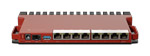 روتر میکروتیک MikroTik
روتر میکروتیک MikroTik


 رادیو وایرلس میکروتیک MikroTik
رادیو وایرلس میکروتیک MikroTik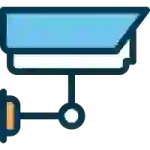

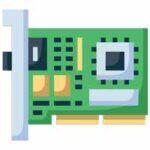
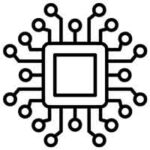



 میکروتیک
میکروتیک یوبیکیوتی
یوبیکیوتی سیسکو
سیسکو دی لینک
دی لینک تی پی لینک
تی پی لینک یالینک
یالینک گرنداستریم
گرنداستریم میموسا
میموسا هوآوی
هوآوی